*Artikel diperbarui pada 12 April 2024
Memilih Ukuran yang Tepat: Langkah Awal yang Penting
Sebelum memulai proses pengubahan ukuran pada PPT, kamu harus memastikan ukuran yang tepat sesuai dengan kebutuhan. Ukuran standar untuk presentasi PPT adalah 4:3 yang memiliki panjang dan lebar yang sama. Namun, kamu juga bisa menggunakan ukuran 16:9 yang lebih luas dan sesuai dengan monitor layar modern. Pilihlah ukuran yang sesuai dengan jenis presentasi dan perangkat yang akan digunakan untuk memutar presentasi tersebut.
1. Ukuran 4:3
Ukuran 4:3 biasanya digunakan untuk presentasi yang kemudian akan dicetak sebagai materi ajar atau diputar di monitor berbentuk persegi dengan resolusi 1024 x 768 piksel atau lebih rendah. Ukuran ini juga biasa digunakan untuk presentasi yang ditampilkan pada layar TV yang lebih tua.
2. Ukuran 16:9
Ukuran 16:9 cocok digunakan untuk presentasi yang akan ditampilkan pada monitor layar lebar seperti laptop atau TV modern. Ukuran ini memiliki resolusi 1920 x 1080 piksel. Presentasi dengan ukuran 16:9 terlihat lebih modern dan menarik perhatian audiens.
Cara Mudah Merubah Ukuran PPT
Berikut adalah beberapa cara mudah untuk mengubah ukuran presentasi PPT:
1. Mengubah Ukuran pada Slide Master
Slide Master merupakan template dari presentasi PPT yang menentukan tata letak, tema, dan ukuran. Kamu dapat mengubah ukuran pada slide master dan secara otomatis semua slide yang baru akan memiliki ukuran yang sama. Caranya klik tab “View” pada toolbar, kemudian pilih “Slide Master”. Pilih “Page Setup” pada toolbar, lalu ganti ukuran pada “Slides sized for” dengan ukuran yang diinginkan.
2. Mengubah Ukuran pada Tab Design
Kamu juga dapat mengubah ukuran PPT pada tab “Design”. Klik “Page Setup” pada toolbar, kemudian ganti ukuran pada “Slides sized for” dengan ukuran yang sesuai.
3. Menggunakan Fit to Slide Option
Opsi “Fit to Slide” memungkinkan kamu untuk menyesuaikan ukuran slide agar sesuai dengan ukuran kertas dan printer yang digunakan. Cara ini sangat cocok untuk presentasi yang akan dicetak. Kamu dapat mengakses opsi ini dengan memilih “Design” pada toolbar, kemudian klik “Slide Size” dan pilih “Custom Slide Size”. Di sana kamu dapat memilih “Fit to” pada bagian “Slides sized for” dan mengatur lebar dan tinggi slide.
4. Mengatur Ukuran Slide secara Individual
Selain mengubah ukuran melalui slide master, kamu juga dapat mengatur ukuran slide secara individual. Caranya dengan memilih slide yang ingin diubah, lalu klik “Design” pada toolbar dan pilih “Slide Size”. Ganti ukuran pada “Slides sized for” dengan ukuran yang diinginkan.
5. Mengubah Ukuran pada Versi PPT Lama
Jika kamu menggunakan versi lama PPT, kamu dapat mengubah ukuran dengan mengklik “File” pada toolbar, lalu pilih “Page Setup”. Di sana kamu dapat mengubah ukuran slide secara manual atau memilih ukuran yang sudah disediakan.
Cara Lengkap Merubah Ukuran PPT
Untuk mengubah ukuran PPT secara lengkap, kamu dapat mengikuti langkah-langkah berikut:
1. Pilih Ukuran yang Sesuai dengan Kebutuhan
Sebelum memulai proses pengubahan ukuran, pastikan kamu telah memilih ukuran yang sesuai dengan jenis presentasi dan perangkat yang akan digunakan untuk memutar presentasi tersebut.
2. Buka PPT
Buka presentasi PPT yang ingin kamu ubah ukurannya.
3. Pilih Design
Pada toolbar, pilih “Design”.
4. Klik “Slide Size”
Setelah masuk pada tampilan “Design”, pilih “Slide Size”.
5. Pilih “Custom Slide Size”
Pilih “Custom Slide Size” untuk mengubah ukuran secara manual.
6. Masukkan Ukuran Baru
Masukkan ukuran yang diinginkan pada kotak “Width” dan “Height”. Kamu juga dapat memilih opsi “Portrait” atau “Landscape”.
7. Terapkan Ukuran Baru
Setelah memasukkan ukuran yang diinginkan, klik “Ok” untuk menerapkan ukuran yang baru.
Table: Ukuran Standar Presentasi PPT
| Ukuran | Lebar (px) | Tinggi (px) | Resolusi (dpi) |
|---|---|---|---|
| 4:3 | 1024 | 768 | 96 |
| 16:9 | 1920 | 1080 | 96 |
Cara Merubah Ukuran PPT – Tanya Jawab
1. Apakah ukuran presentasi PPT bisa diubah?
Ya, kamu dapat mengubah ukuran presentasi PPT sesuai kebutuhan.
2. Bagaimana cara mudah mengubah ukuran presentasi PPT?
Kamu dapat mengubah ukuran pada slide master, tab “Design”, atau menggunakan opsi “Fit to Slide”.
3. Bagaimana cara mengubah ukuran presentasi PPT secara lengkap?
Langkah lengkapnya meliputi memilih ukuran yang tepat, membuka PPT, memilih “Design”, memilih “Slide Size”, memilih “Custom Slide Size”, memasukkan ukuran yang diinginkan, dan menerapkan ukuran yang baru.
4. Apa itu Fit to Slide?
Fit to Slide merupakan opsi yang memungkinkan kamu untuk menyesuaikan ukuran slide agar sesuai dengan ukuran kertas dan printer yang digunakan.
5. Ukuran presentasi PPT yang mana yang paling sering digunakan?
Ukuran standar untuk presentasi PPT adalah 4:3, namun ukuran 16:9 juga sering digunakan untuk memberikan tampilan yang lebih modern.
6. Apa yang harus dilakukan jika PPT tidak mendukung ukuran custom?
Jika PPT tidak mendukung ukuran custom, kamu dapat memilih ukuran yang sudah disediakan.
7. Apakah dapat mengubah ukuran PPT dengan versi lama?
Ya, kamu dapat mengubah ukuran PPT dengan versi lama dengan memilih “Page Setup” pada toolbar.
8. Apa keuntungan menggunakan ukuran 16:9?
Ukuran 16:9 memberikan tampilan layar lebar yang lebih modern dan menarik perhatian audiens pada presentasi.
9. Bagaimana cara mengubah ukuran pada slide master?
Kamu dapat mengubah ukuran pada slide master dengan memilih “View” pada toolbar, kemudian memilih “Slide Master”, dan memilih “Page Setup” pada toolbar.
10. Apakah opsi “Fit to Slide” hanya cocok untuk presentasi yang akan dicetak?
Ya, opsi “Fit to Slide” cocok digunakan untuk presentasi yang akan dicetak.
11. Bagaimana cara mengubah ukuran slide secara individual?
Kamu dapat mengubah ukuran slide secara individual dengan memilih slide yang ingin diubah, memilih “Design” pada toolbar, dan memilih “Slide Size”.
12. Apa yang harus dilakukan jika PPT tidak mendukung ukuran 16:9?
Jika PPT tidak mendukung ukuran 16:9, kamu dapat memilih ukuran yang sesuai dengan monitor layar lebar.
13. Apakah ukuran 4:3 tidak cocok untuk monitor layar lebar?
Ukuran 4:3 tidak cocok untuk monitor layar lebar, namun masih sering digunakan untuk presentasi yang akan dicetak atau diputar pada monitor berbentuk persegi.
Kesimpulan
Merubah ukuran presentasi PPT menjadi sangat mudah dengan beberapa cara yang telah dijelaskan di atas. Kamu dapat memilih ukuran yang sesuai dengan jenis presentasi dan perangkat yang akan digunakan untuk memutar presentasi tersebut. Pilihlah ukuran yang tepat untuk memberikan tampilan yang menarik dan memudahkan audiens untuk memahami materi presentasi.
Actionable Next Steps
Jangan ragu untuk mencoba cara-cara yang telah dijelaskan di atas untuk merubah ukuran presentasi PPT. Dengan mengubah ukuran yang tepat, presentasi kamu akan terlihat lebih profesional dan mudah dipahami oleh audiens.
Kata Penutup
Merubah ukuran presentasi PPT dapat menjadi hal yang sangat penting dalam menciptakan presentasi yang menarik dan efektif. Semoga artikel ini dapat membantu kamu dalam memilih ukuran yang tepat dan mengubah ukuran presentasi PPT dengan mudah. Sumber: https://www.wikihow.com/Change-the-Size-of-a-Powerpoint-Slide
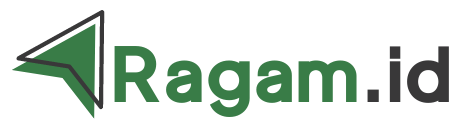 Info Aplikasi, Game, Software
Info Aplikasi, Game, Software